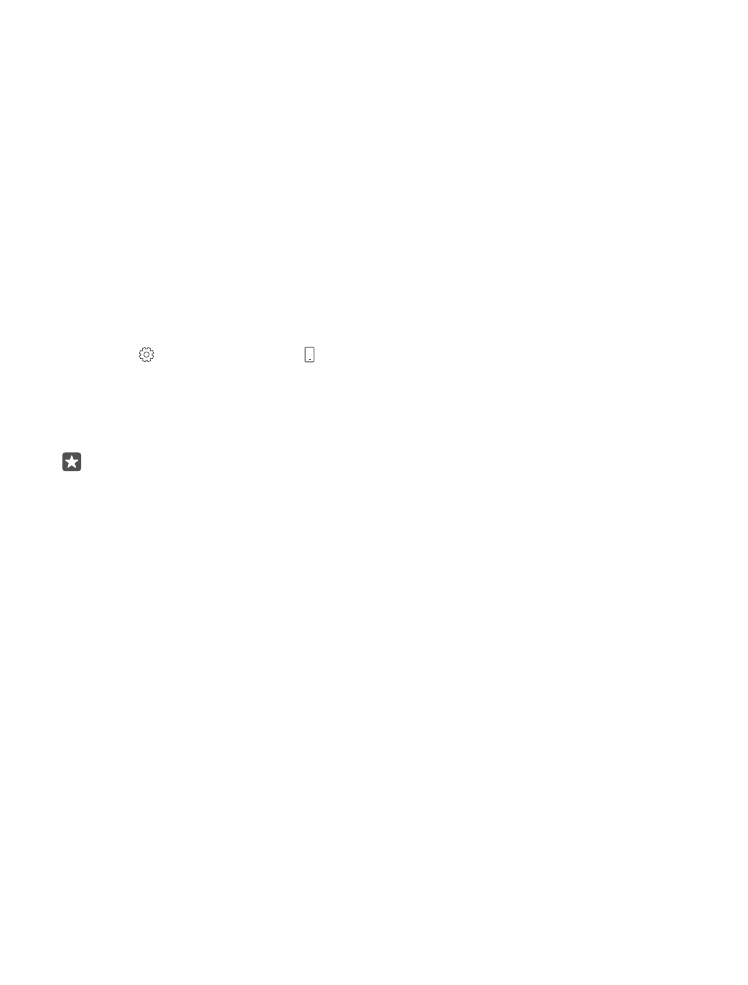
Ak telefón nereaguje
Ak váš telefón prestane fungovať alebo reagovať spôsobom, na ktorý ste zvyknutí, môžete
ho rýchlo reštartovať a bude fungovať ako predtým.
Vyskúšajte nasledujúci postup:
•
Metóda reštartu jedným tlačidlom: Stlačte a približne 10 sekúnd podržte vypínač. Telefón
sa reštartuje.
•
Metóda reštartu 2 tlačidlami: Stlačte a na desať sekúnd podržte súčasne tlačidlo zníženia
hlasitosti a vypínač. Telefón sa reštartuje.
Ak nemáte istotu, ktorá metóda reštartu je vhodná pre váš telefón, prejdite na stránku
www.microsoft.com/mobile/support/wpfeatures.
Ak váš telefón často nereaguje, aktualizujte softvér telefónu alebo reštartujte telefón.
Reštartovaním sa obnovia pôvodné nastavenia a vymaže sa všetok osobný obsah vrátane
zakúpených a stiahnutých aplikácií. Potiahnite prstom nadol z hornej časti obrazovky a ťuknite
na položku Všetky nastavenia > Systém > Informácie > Obnoviť výrobné nastavenia
telefónu.
Ak sa problém nevyrieši, ďalšie informácie o možnostiach opravy môžete získať
kontaktovaním poskytovateľa sieťových služieb alebo výrobcu. Pred odoslaním telefónu na
opravu si vždy zálohujte údaje, pretože všetky osobné údaje v telefóne sa môžu vymazať.
Tip: Ak potrebujete identifikovať svoj telefón, pozrite si jedinečné číslo IMEI telefónu
vytočením kombinácie *#06#. Na tele telefónu nájdete aj číslo IMEI. Podrobnosti nájdete
v časti o informáciách o produkte a bezpečnosti v on-line používateľskej príručke.
© 2016 Microsoft Mobile. Všetky práva vyhradené.
142
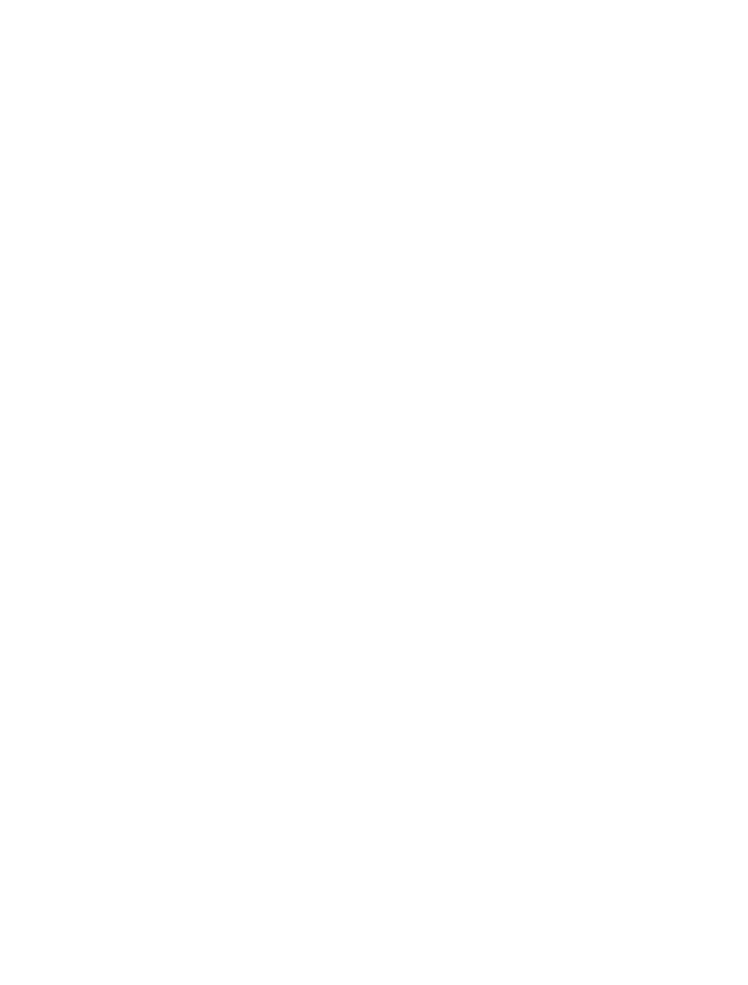
© 2016 Microsoft Mobile. Všetky práva vyhradené.
143